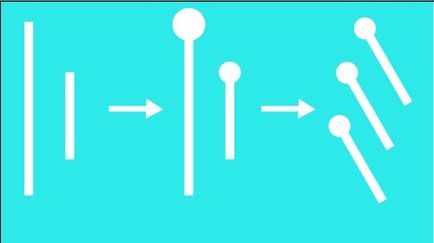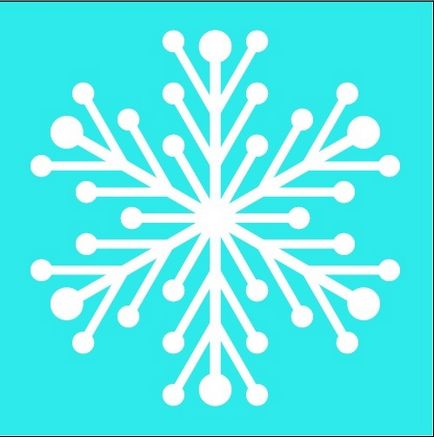В Adobe Illustrator можна намалювати масу сніжинок з різноманітним дизайном. Але по суті - основа одна: створити частина сніжинки і повернути її кілька разів. почнемо:
- Для початку я створюю прямокутник блакитного кольору, на якому і буде розташовуватися біла сніжинка. Мій артборд має розмір 1000х1000 px (пікселів). Створюємо квадрат такого ж розміру і з допомогою панелі Align маю його по центру артборда. Колір - 2FEAEA. Виділивши квадрат, натискаю комбінацію Ctrl + 2, щоб заблокувати об'єкт. Або ж натиснути на панелі Layers близько "очка" - там з'явиться замочок.
- Створюємо частини сніжинки. Створюємо прямокутник розміром 25х420 і прямокутник 20х200. Створюємо один круг розміром 75х75, приєднанням його до верху великого прямокутника, групуємо, виділивши ці два об'єкти і натиснувши Ctrl + G. Коло 50х50 з'єднуємо з меншим прямокутником, також групуємо.
- Повертаємо меншу "деталь" на 30 градусів. Виділяємо її, двічі натискаємо на Rotate tool і вибираємо 30 градусів. Робимо дві копії цього об'єкта, потягнувши його і утримуючи Alt.